Si el sistema Vanguard Anti-Cheat o el servicio VGC se deshabilitan o el archivo Vanguard está dañado, puede obtener”Vanguard no se inicializó”con el código de error 57 mientras juega Valorant.
Esto sucede si cualquier otro programa en el sistema entra en conflicto con VGC.
Si tiene el mismo error en Valorant y desea solucionarlo, consulte este artículo.
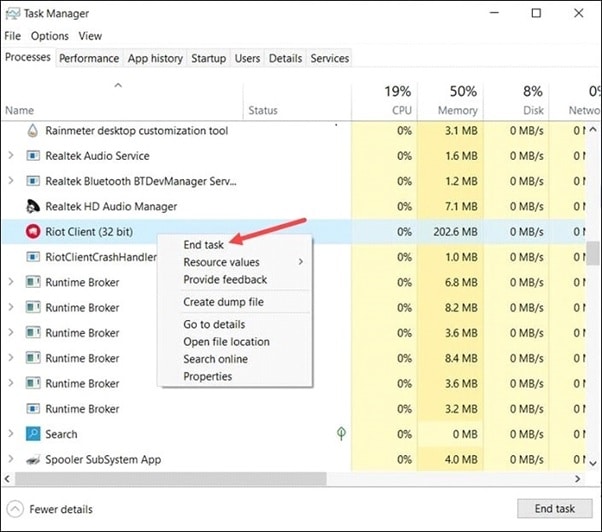
Relacionado:
Códigos de error son bastante habituales en Valorant. Siga las soluciones que se proporcionan a continuación cuando obtenga el código de error 57 de Valorant.
1) Reinicie Vanguard
Cuando vea el error 57 de Valorant, reinicie el servicio Vanguard. Un nuevo reinicio puede iniciar Vanguard correctamente y permitirle acceder al juego.
Entonces, elimine todos los procesos relacionados con el cliente Riot y Valorant desde el Administrador de tareas. Siga los pasos a continuación para hacerlo:
Presione las teclas Ctrl + Shift + Esc para abrir el Administrador de tareas. Vaya a la pestaña Procesos. Desplácese hacia abajo para encontrar los clientes de Riot y los procesos de Valorant. Haz clic derecho en cada proceso y selecciona la opción Terminar tarea.
Asegúrese de cerrar todos los procesos de Riot Client y Valorant en ejecución.
Ahora abra Valorant y, si el error persiste, verifique el estado del servidor de Valorant.
2) Comprobar el estado del servidor de Valorant
Si hay una interrupción del servidor, también puede obtener el error 57 de Valorant mientras juega a Valorant.
Entonces , verifica el estado del servidor Valorant, y si hay algún problema en el lado del servidor, espera algún tiempo y verifique nuevamente.
Si el servidor está activo y activo, habilite el servicio VGC.
3) Verifique si el servicio VGC se está ejecutando
Si el servicio VGC no se ejecuta correctamente, también puede obtener el error 57 en Valorant.
Entonces, verifique si el servicio VGC se está ejecutando siguiendo los pasos que se detallan a continuación:
Escriba Servicios en el cuadro de búsqueda de Windows y haga clic en la opción superior. Busque VGC en los servicios y haga clic con el botón derecho sobre él. Expanda sus Propiedades.
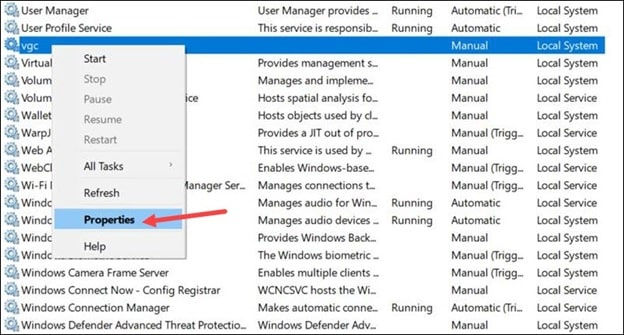
Cambia el Tipo de inicio del servicio a Automático y luego haga clic en el botón Iniciar. Haga clic en Aplicar y reinicie su PC.
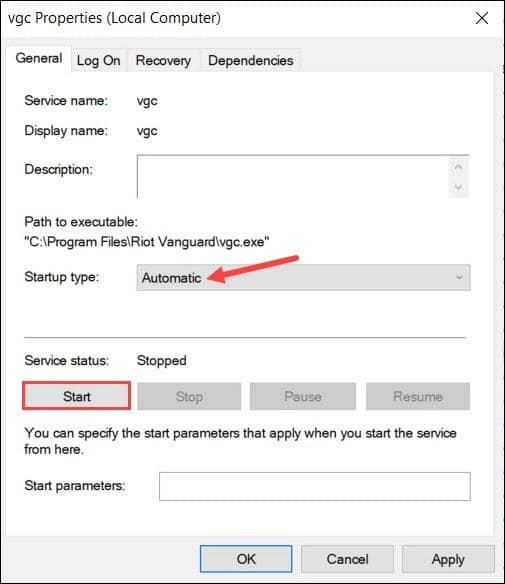
Una vez su PC se reinicia, abra Valorant y verifique si esto podría solucionar el problema. Si el problema persiste, elimine los componentes VGC y VGK.
4) Eliminar VGC y VGK de su sistema
VGC y VGK son componentes del sistema antitrampas de Vanguard de Riot Games.
Si existe Si hay algún problema con estos componentes, no podrá jugar a Valorant y recibirá el código de error 57 de Valorant.
Para solucionar el error, elimine el VGC y el VGK mediante el símbolo del sistema.
Aquí se explica cómo hacerlo:
Escriba CMD en el cuadro de búsqueda de Windows y elija ejecutar Símbolo del sistema como administrador.
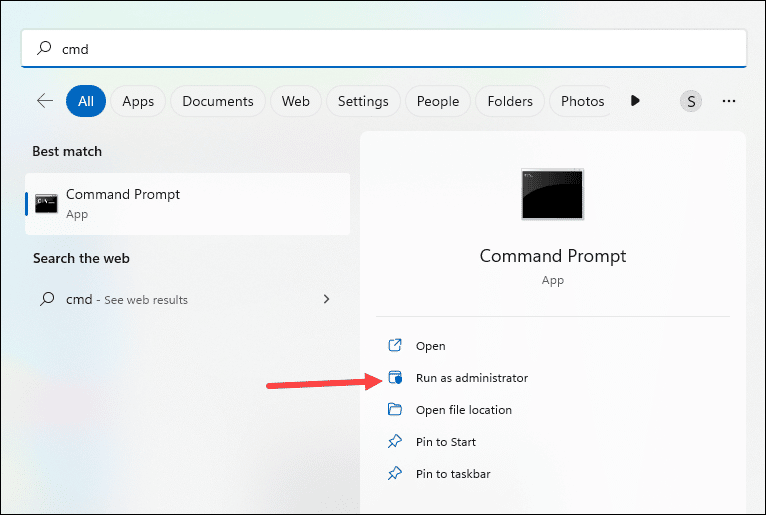
Copiar & pegue o escriba la siguiente línea de comando en la ventana elevada del símbolo del sistema y presione Entrar después de cada comando:
sc delete vgc
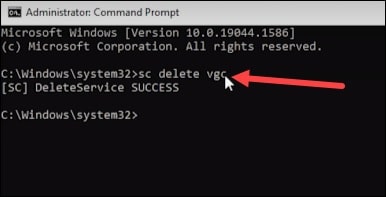
sc eliminar vgk
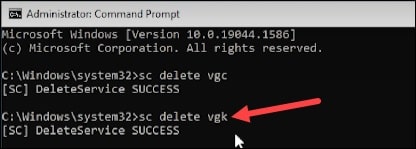
Después de ejecutar los comandos, salga de la ventana Símbolo del sistema.
A continuación, deshabilite el Firewall de Windows y su antivirus.
5) Deshabilitar el cortafuegos y el antivirus
A veces, el cortafuegos puede ser sobreprotector y detectar Valorant como un falso positivo.
Este puede ser el razón por la que recibe el error 57 de Valorant. Por lo tanto, deshabilite el Firewall de Windows y el antivirus que necesita. estás usando.
Escribe Firewall de Windows en el menú de búsqueda y selecciona Firewall de Windows Defender entre las opciones. Haz clic en Activar o desactivar Firewall de Windows Defender, como se muestra a continuación.
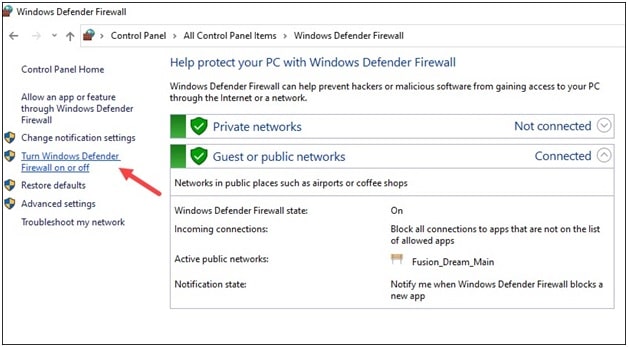
Luego haga clic en botones de radio para la configuración de red privada y pública para la opción Desactivar Firewall de Windows Defender (no recomendado).
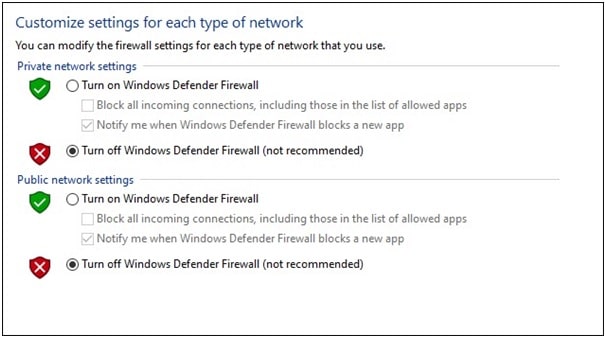
Si está utilizando cualquier otra protección antivirus, desactívela también.
Pero tenga en cuenta que deshabilitar el Firewall de Windows o el antivirus hace que su sistema sea vulnerable a las amenazas. Por lo tanto, habilítelos poco después.
6) Reinstale Vanguard
Si los métodos anteriores no solucionaron el error de Valorant, reinstale Vanguard.
Presione las teclas Windows + R para iniciar la utilidad Ejecutar. Escriba Control en el cuadro Ejecutar comando y pulse Intro. Establezca la Ver por categoría en iconos grandes o pequeños.
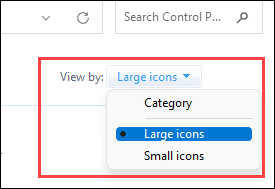
Seleccione Programas y funciones.
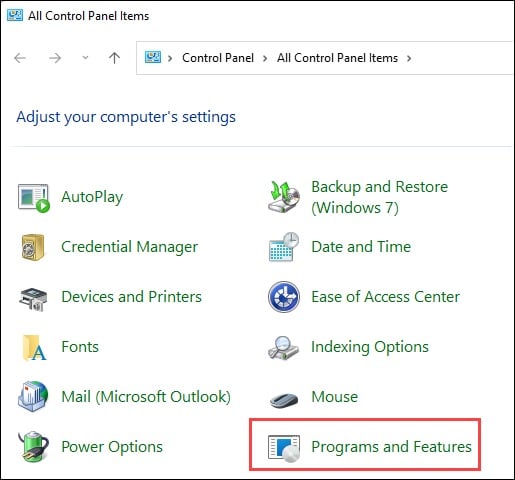
En Desinstalar o cambiar un programa, ubique Riot Vanguard. Haz clic derecho en el programa y selecciona la opción Desinstalar.
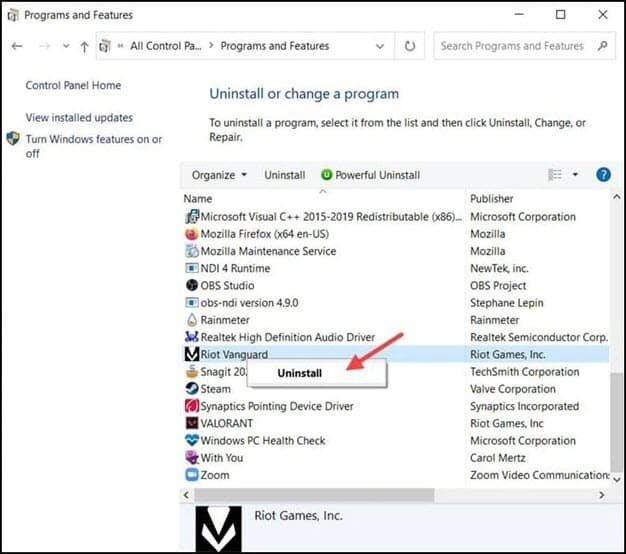
Seguir las instrucciones en pantalla para completar el proceso de desinstalación. Vanguard se instalará automáticamente en su dispositivo. Ahora, ejecute Valorant y vea si esto podría solucionar el problema.
7) Vuelva a instalar Valorant
Debido a cualquier problema en el archivo de instalación anterior de Valorant, también puede obtener códigos de error de Valorant.
Para solucionar el problema, reinstala Valorant siguiendo los pasos que se detallan a continuación:
Abre el Panel de control y selecciona Programas y características. Localiza Valorant en la lista de programas instalados. Haga clic derecho sobre él y seleccione la opción Desinstalar. Siga las instrucciones en pantalla para finalizar el proceso de desinstalación. Luego reinstala Valorant.
Palabras finales
¡Así que eso es todo! Envíenos sus comentarios sobre cuál de los métodos anteriores le ayudó a corregir el código de error 57 de Valorant.
Siempre estamos para saber de usted, así que no dude en escribirnos en caso de dudas o consultas.